
PayPal
Découvrez comment intégrer facilement PayPal avec Post Affiliate Pro pour suivre les ventes, générer des commissions d’affiliation et gérer efficacement les tra...
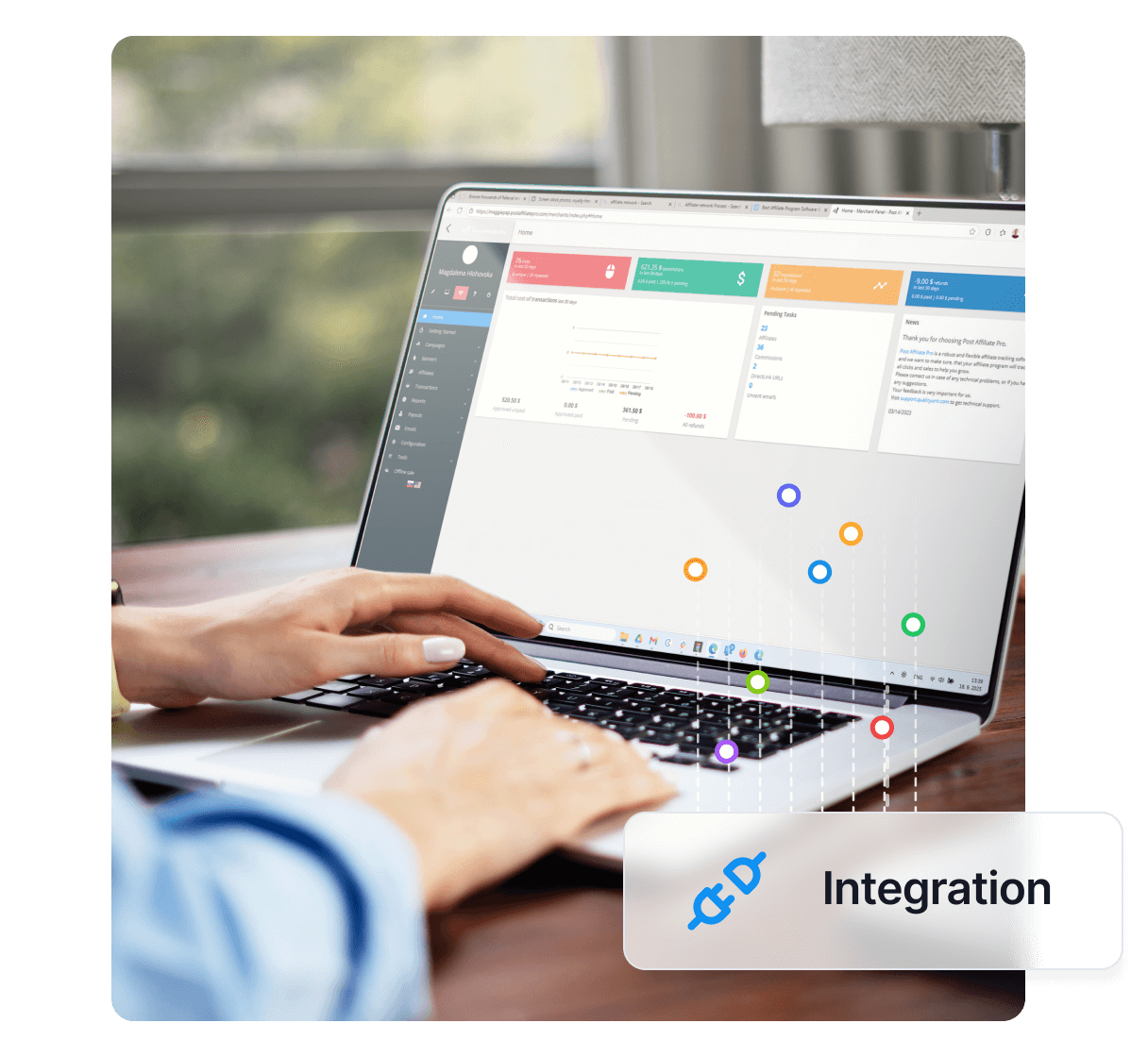
Souhaitez-vous améliorer encore plus votre logiciel d’affiliation ? Découvrez l’intégration Nanacast pour Post Affiliate Pro.
Un panier d’achat conçu pour s’intégrer à tout.
Il n’est pas facile d’intégrer Nanacast avec Post Affiliate Pro , il est donc conseillé de faire appel à un professionnel.
Post Affiliate Pro propose un plugin pour gérer les notifications Nanacast afin que vous puissiez également suivre les détails des commandes, des coupons et des clients.
Accédez à votre panneau d’administration Nanacast puis à Gérer > Produits (ou Gérer > Adhésions).
Pour chacun de vos produits, vous devrez répéter ces étapes !
Créez un nouveau champ personnalisé – cliquez sur le lien ‘Notifications/Champs personnalisés‘ puis sur ‘Ajouter un nouveau champ personnalisé que vous définissez‘. Définissez le type sur Champ caché, nommez-le ‘PAPVisitorId‘ et c’est tout, enregistrez-le.
Toujours dans la section ‘Notifications/Champs personnalisés‘ – cochez la case ‘Activer l’API sortante avancée‘ et saisissez votre URL de plugin :
https://URL_TO_PostAffiliatePro/plugins/Nanacast/nanacast.php
Enregistrez vos paramètres.
Visitez le lien de paiement du produit (vous pouvez l’obtenir dans la section ‘Créer un bouton’) et vérifiez le code source de la page avec un inspecteur de code pour voir quel ID est défini pour votre champ personnalisé (u_custom_1) – si vous avez plusieurs champs personnalisés, vérifiez celui que vous avez ajouté pour ‘PAPVisitorId‘. Notez son ID, vous en aurez besoin.
Accédez à ‘Modifier les tarifs/livraison‘ et ajoutez ce script dans la section ‘Page de commande carte de crédit personnalisée‘ des ‘Paramètres de la page de paiement sécurisé‘ (si vous avez déjà votre propre code à cet endroit, cherchez alors la variable credit_card_order_form et remplacez-la par la suivante) :
{credit_card_order_form}
<script id="pap_x2s6df8d" src="https://URL_TO_PostAffiliatePro/scripts/trackjs.js" type="text/javascript"></script>
<script type="text/javascript">
PostAffTracker.writeCookieToCustomField('---field_ID_from_sourcecode----');
</script>
Comme vous pouvez le voir, il y a un espace pour « field ID from the sourcecode ». Remplacez-le par le vôtre. Assurez-vous que https://URL_TO_PostAffiliatePro/scripts/trackjs.js est disponible à cause du certificat SSL.
La dernière étape consiste à activer le plugin Nanacast. Accédez à votre panneau marchand et activez-le. Dans la section de configuration du plugin, définissez le numéro d’identifiant personnalisé. Tous vos produits doivent utiliser le même numéro de champ personnalisé (par exemple, 1 correspond au premier champ personnalisé) pour le suivi.
Si vous souhaitez suivre chaque produit dans une campagne différente (suivi par produit), utilisez alors la valeur ‘Advanced API ID‘ affichée à côté du nom du produit (dans la section Vue d’ensemble du produit).
N’oubliez pas d’intégrer le code de suivi de clics sur votre site pour que le suivi des ventes fonctionne.
Nanacast est une plateforme complète d’e-commerce et de livraison de contenu numérique qui permet aux entreprises d’améliorer leurs stratégies de vente en ligne. Conçue pour s’intégrer sans effort à plusieurs sites web et sites d’adhésion, Nanacast offre des outils puissants pour gérer les affiliés sous un seul et même toit. Avec des fonctionnalités telles que des capacités de panier d’achat, la gestion de catalogue et le traitement sécurisé des cartes de crédit, elle simplifie les complexités du commerce en ligne. Que vous souhaitiez créer des upsells en 1 clic, des downsells ou des tunnels de vente complexes, Nanacast offre la flexibilité et la puissance nécessaires pour optimiser efficacement vos sources de revenus.
Depuis sa création il y a plusieurs années, Nanacast est à l’avant-garde de l’évolution des processus de vente en ligne. Elle n’a cessé d’évoluer pour fournir aux entreprises des outils avancés leur permettant de gérer des offres récurrentes et de personnaliser les options de livraison de produits. Cette évolution reflète l’engagement de Nanacast à répondre aux besoins dynamiques du commerce numérique et à accompagner les entreprises dans leur croissance.
Nanacast cible les entreprises qui ont besoin de fonctionnalités avancées pour développer leurs capacités de vente en ligne. Elle est particulièrement bénéfique pour celles qui souhaitent optimiser leurs revenus et améliorer les interactions avec leurs clients. Adaptée aussi bien aux petites qu’aux grandes entreprises de divers secteurs, Nanacast prend en charge les opérations B2B et B2C, ce qui en fait une solution polyvalente pour de nombreux modèles commerciaux.
Nanacast propose une tarification par paliers adaptée à différents besoins, à partir de 97 $ par mois. Le tarif évolue en fonction du nombre d’abonnés, avec des ajustements stratégiques possibles pour accompagner la croissance de vos opérations. Cette tarification flexible vous permet de ne payer que ce dont vous avez besoin, ce qui la rend avantageuse pour les entreprises à différents stades de développement.
Avantages :
Inconvénients :
Nanacast Review and Tutorial – Best Autoresponder?
Un examen approfondi pour savoir si Nanacast se démarque comme solution d’autorépondeur.
Nanacast – A Deep Dive into its Features
Cette vidéo explore en détail les différentes fonctionnalités de Nanacast et leur utilité pour les entreprises.
Nanacast Overview and Walkthrough
Une visite complète mettant en avant l’interface utilisateur et les principales fonctionnalités.
Si vous envisagez d’autres options que Nanacast, considérez ces alternatives :
Chacune de ces plateformes propose des fonctionnalités uniques pouvant correspondre à des besoins spécifiques, il est donc intéressant de les étudier lors de votre choix.
Nanacast est une plateforme complète d'e-commerce et de livraison de contenu numérique conçue pour une intégration transparente avec les sites web et les sites d'adhésion. Elle propose un panier d'achat performant, une gestion de catalogue, un traitement sécurisé des paiements et des outils avancés de gestion d'affiliation.
L'intégration consiste à créer un champ personnalisé dans Nanacast, à définir une URL de notification, à insérer des scripts de suivi sur les pages de commande et à activer le plugin Nanacast dans Post Affiliate Pro. Des instructions détaillées étape par étape sont fournies sur la page d'intégration.
Les entreprises souhaitant optimiser leur marketing d'affiliation, gérer les abonnements et automatiser la livraison de produits numériques bénéficieront de l'intégration de Nanacast avec Post Affiliate Pro. Elle convient aussi bien aux petites qu'aux grandes entreprises.
Les fonctionnalités clés incluent une intégration transparente avec les plateformes populaires, une gestion avancée du système d'affiliation, une livraison de contenu programmée, des transactions sécurisées, une configuration conviviale et des outils de gestion complets.
Oui, les alternatives incluent Kajabi, Podia, ClickFunnels, Teachable, Shopify, Thinkific, WooCommerce, SendOwl, Gumroad et ClickBank, chacune offrant des fonctionnalités uniques pour la vente de produits numériques et le marketing d'affiliation.
Lucia est une talentueuse éditrice de contenu qui veille à la publication fluide du contenu sur plusieurs plateformes.

Profitez d'une intégration transparente avec Nanacast, d'un suivi d'affiliation avancé et d'une automatisation puissante pour votre entreprise e-commerce. Essayez Post Affiliate Pro gratuitement pendant 1 mois !

Découvrez comment intégrer facilement PayPal avec Post Affiliate Pro pour suivre les ventes, générer des commissions d’affiliation et gérer efficacement les tra...

Découvrez comment intégrer YourMembership avec Post Affiliate Pro pour une gestion fluide des membres et le suivi des affiliés. Explorez les fonctionnalités, ét...
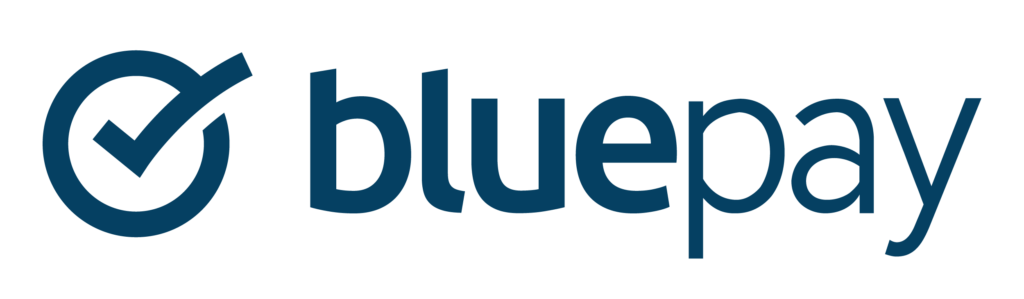
Découvrez comment intégrer BluePay avec Post Affiliate Pro pour simplifier le traitement des paiements et la gestion des affiliés. Configurez des champs personn...
Consentement aux Cookies
Nous utilisons des cookies pour améliorer votre expérience de navigation et analyser notre trafic. See our privacy policy.